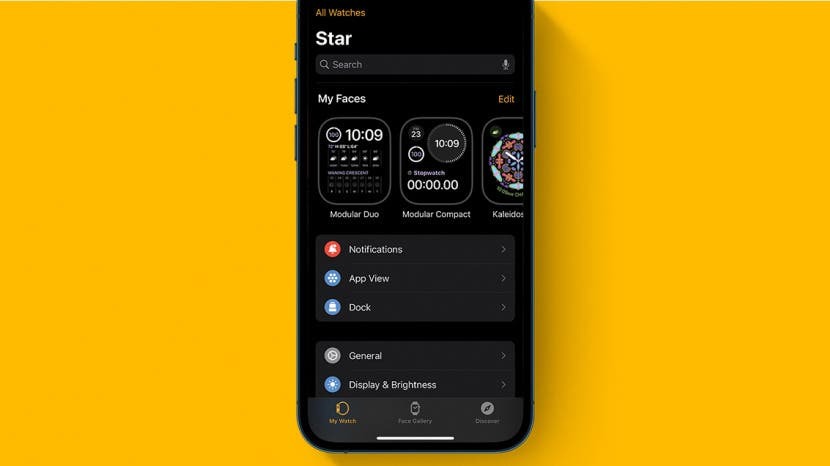
Digital Crown är urtavlan på sidan av Apple Watch. Det låter dig bläddra igenom dina appar och gå tillbaka till klockans startskärm. Ibland kan dock urtavlan sluta fungera av många anledningar. Vi har sammanställt en lista med felsökningstips och tricks för att hjälpa dig att få det att fungera igen.
Relaterad: Hur man kopplar Apple Watch till en ny iPhone (2022)
Hoppa till:
- Uppdatera enheter
- Starta om enheter
- Rengör Apple Watch
- Koppla bort Apple Watch från din iPhone
- Kontakta Apple
En typisk snabb lösning på många Apple Watch-relaterade problem är att söka efter uppdateringar på både själva klockan och iPhone den är ihopkopplad med. För att göra detta måste du gå till inställningarna för både Apple Watch och iPhone. För fler tips om hur du använder dina Apple-enheter, registrera dig för vår Dagens Tips nyhetsbrev.
Låt oss börja med Apple Watch. Detta kan vara knepigt att göra om Digital Crown inte fungerar, men oroa dig inte för vi hittade en väg runt det!
- Säg "Hej Siri" för att aktivera Siri och säg sedan, "Öppna Inställningar.”
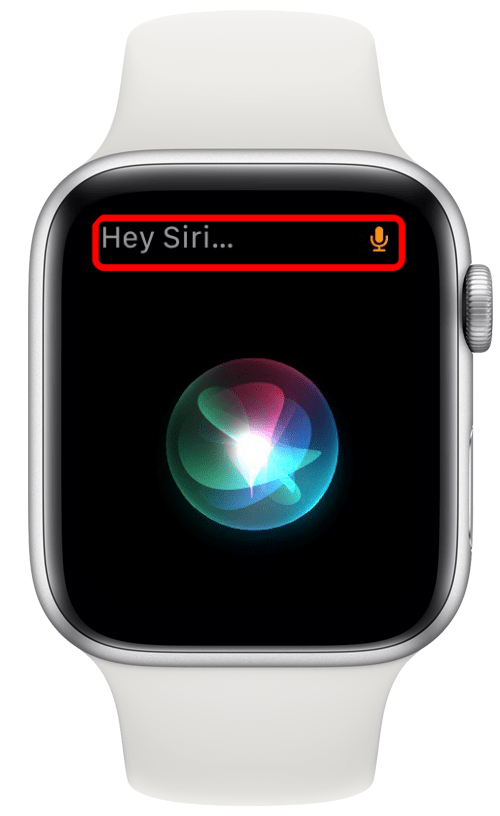
- När Siri har öppnat inställningarna trycker du på Allmän.
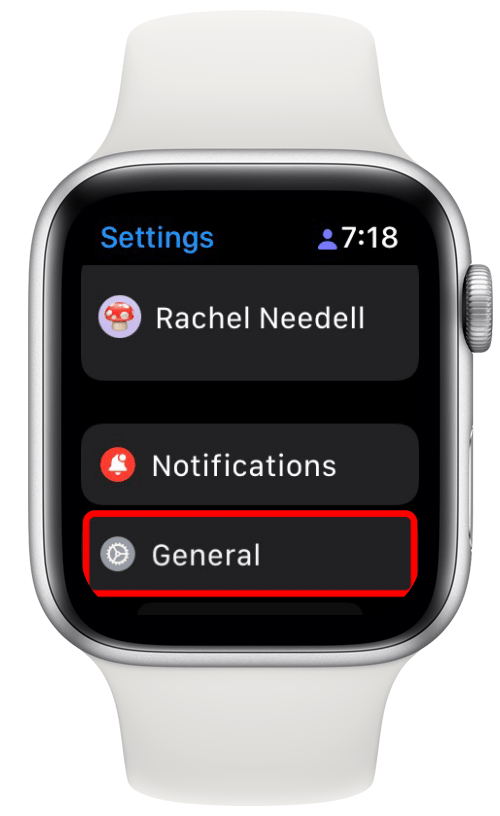
- Knacka Programuppdatering.
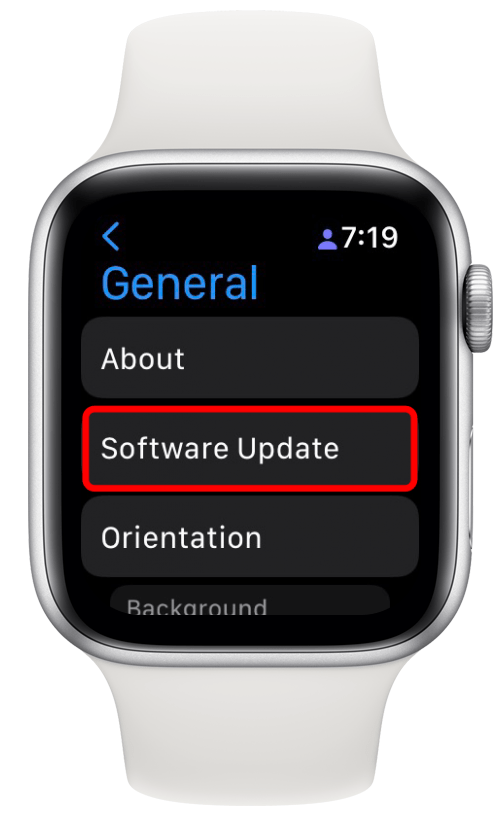
- Härifrån kan du avgöra om klockan är uppdaterad.
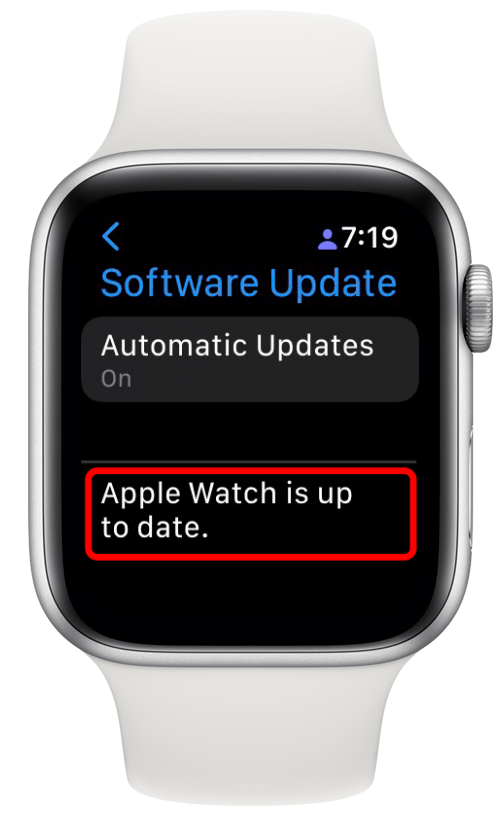
Nu för att kontrollera din iPhone efter uppdateringar:
- Gå till inställningar.
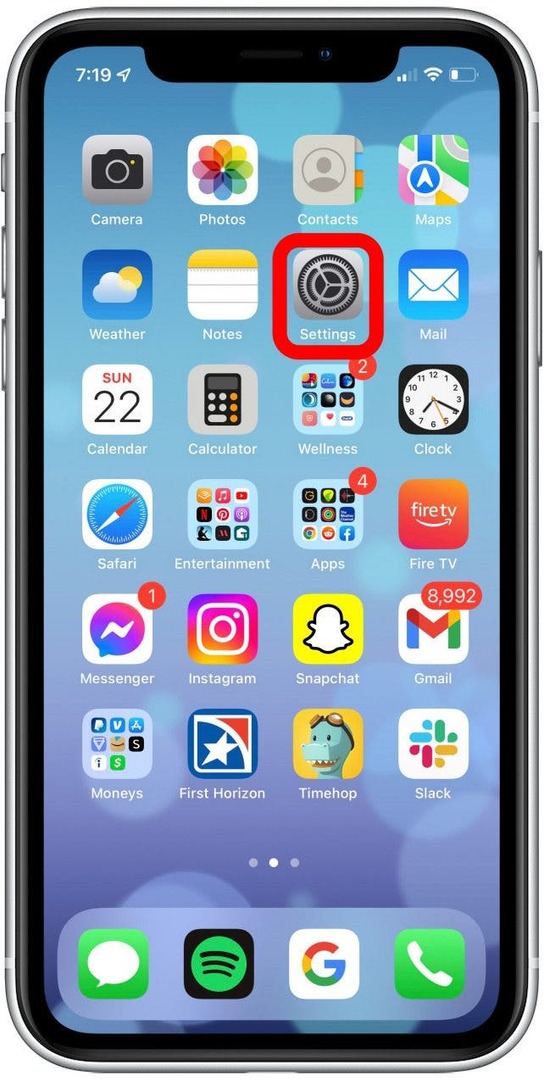
- Knacka Allmän.
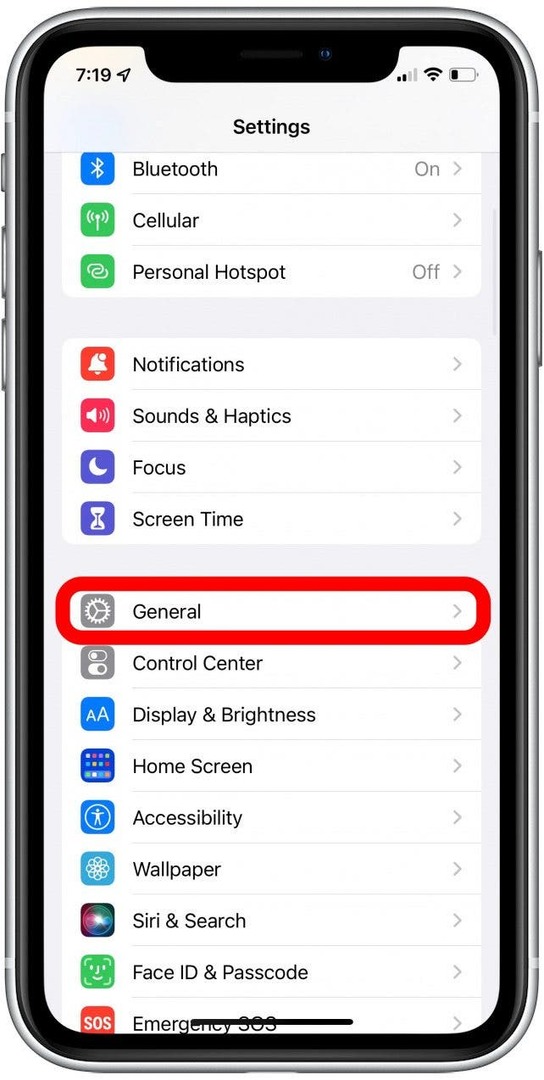
- Knacka Programuppdatering.
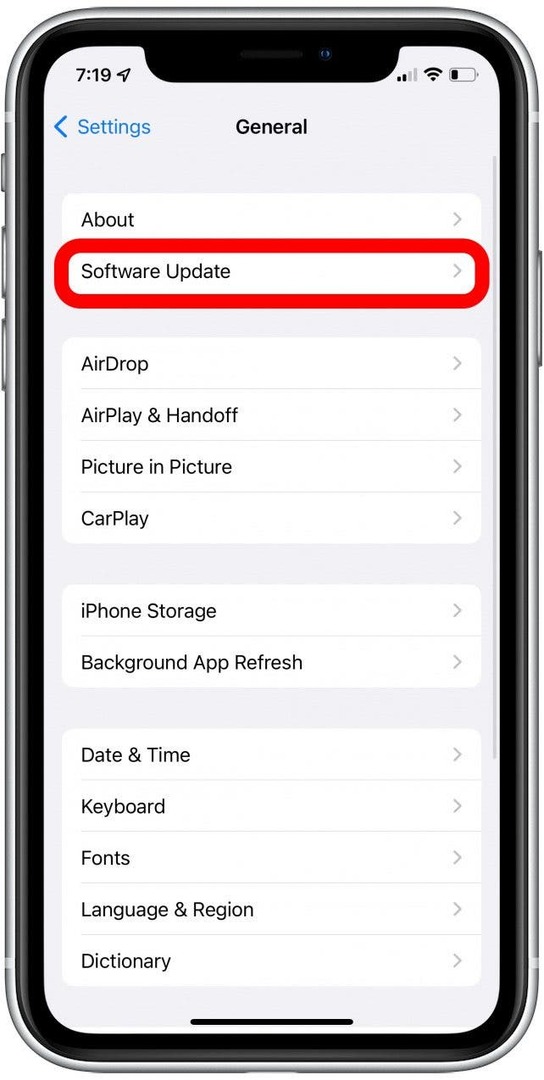
- Härifrån kan du avgöra om iPhone är uppdaterad.
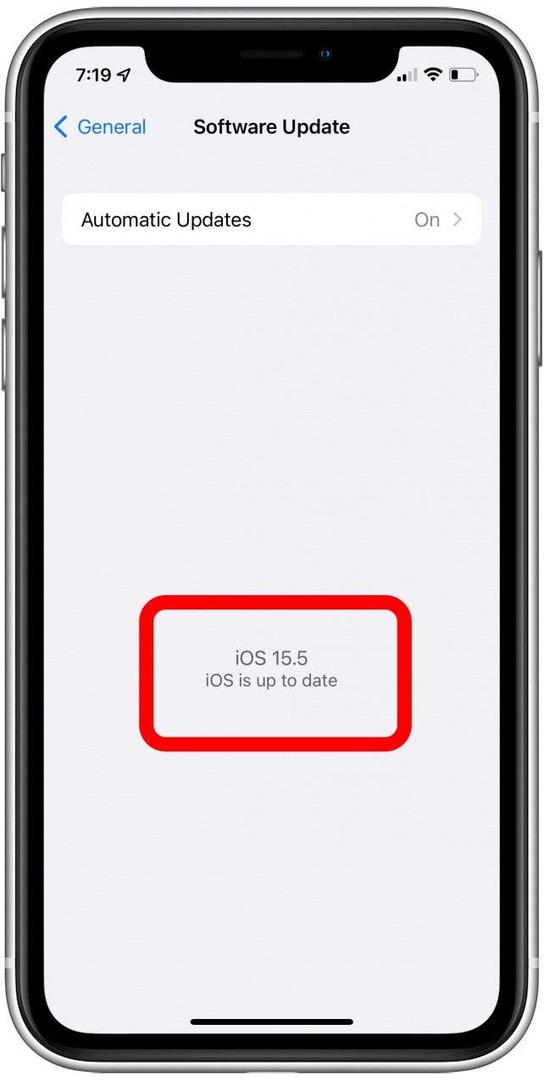
Om uppdateringen av dina enheter inte verkade hjälpa problemet är det alltid bra att slå på och stänga av båda enheterna igen. Så här stänger du av din Apple Watch:
- Tryck och håll ned Sidaknapp på klockan.
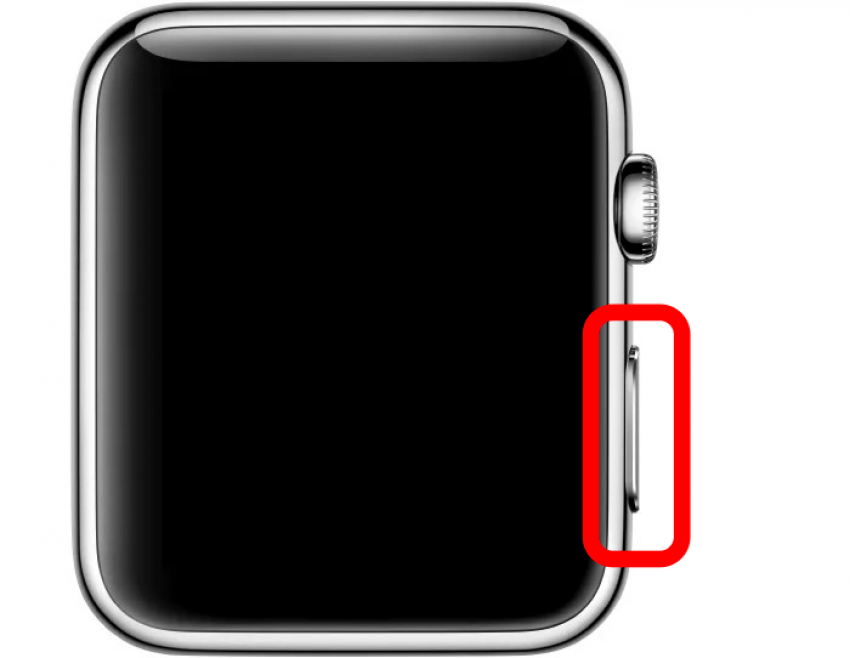
- Hårt slag Stäng av.
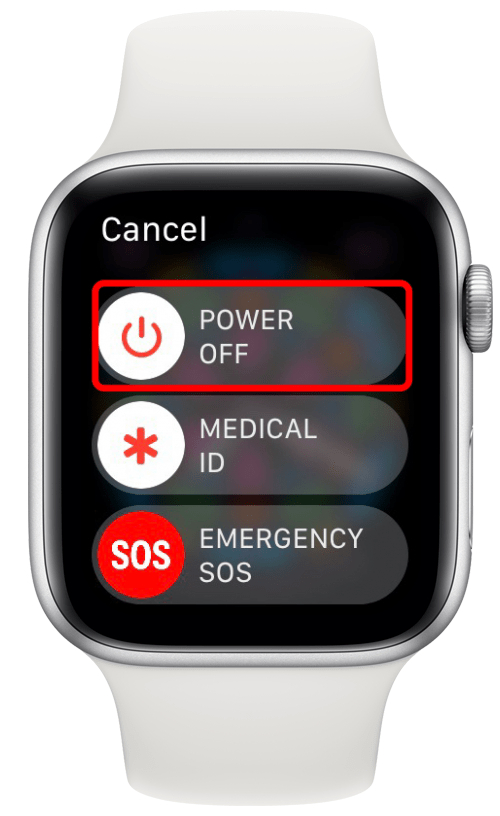
- För att sedan slå på den igen, tryck och håll ned Sidoknapp igen tills Apple-logotypen visas.
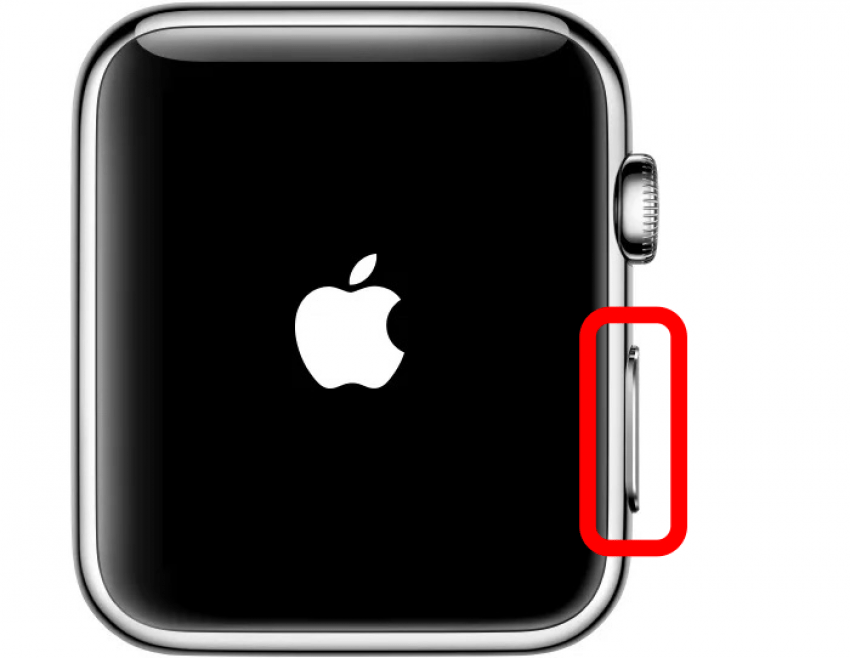
Om inget av dessa alternativ har fungerat kan du behöva rengöra din Apple Watch nära Digital Crown, eftersom smuts eller skräp kan orsaka problemet. Lyckligtvis är Apple Watch vattentät. För att rengöra din Apple Watch, håll klockan under rinnande vatten nära Digital Crown och försök att rengöra området mellan urtavlan och urtavlan. Vatten bör ta bort de flesta oönskade ämnen som lotion eller damm. Torka med en luddfri trasa.
Om din Digital Crown börjar fungera igen och du vill ta bort överflödigt vatten kan du använda vattenlåsfunktionen.
- Svep först uppåt på din Apple Watch.
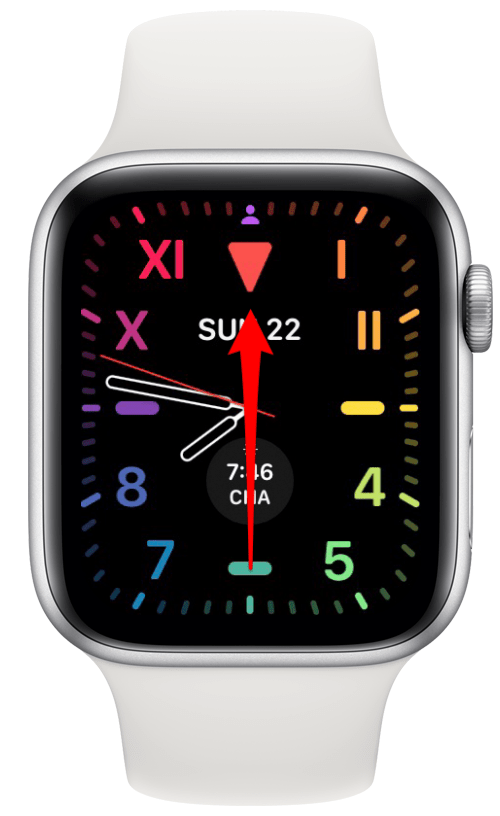
- Tryck på Vattendroppeknapp.
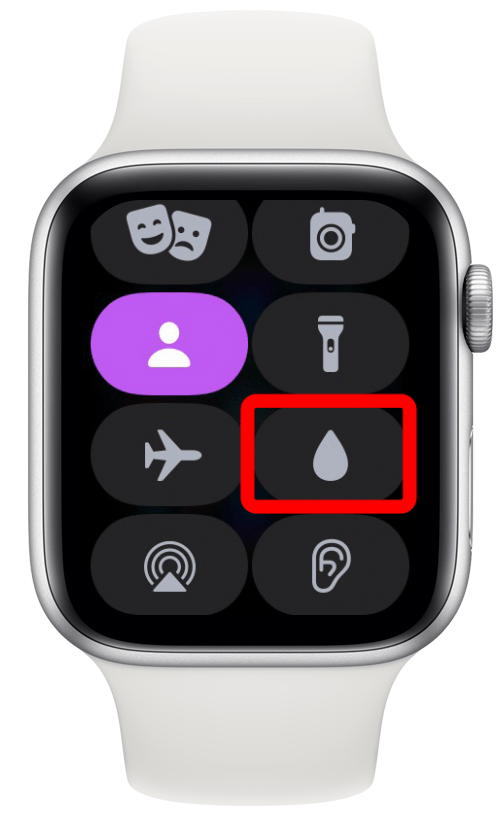
- Vrid sedan ratten till Digital Crown för att få ut eventuellt vatten. Du kommer att höra ett vibrerande ljud och kan känna lite vatten när det tas bort från klockan.
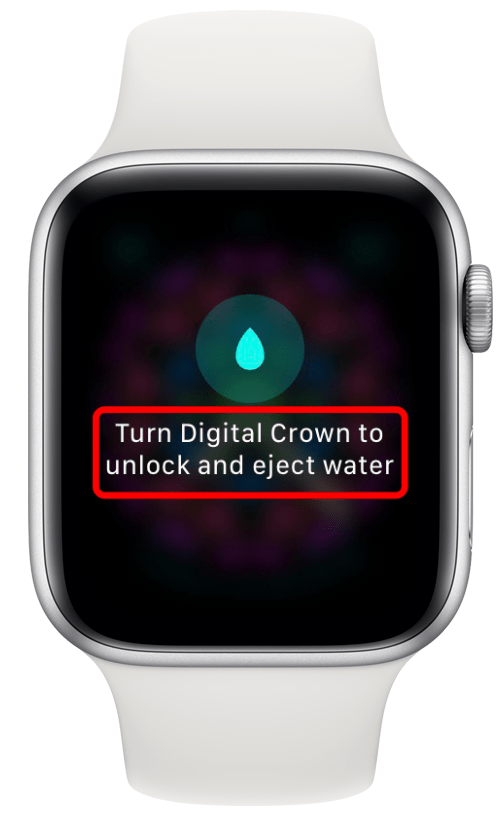
Ett annat tips som kan fixa en digital krona som inte svarar är att koppla bort din Apple Watch från din iPhone och sedan återkoppla igen. För att göra detta, se till att din iPhone och Apple Watch är nära varandra.
- På din iPhone öppnar du äpple klocka app.
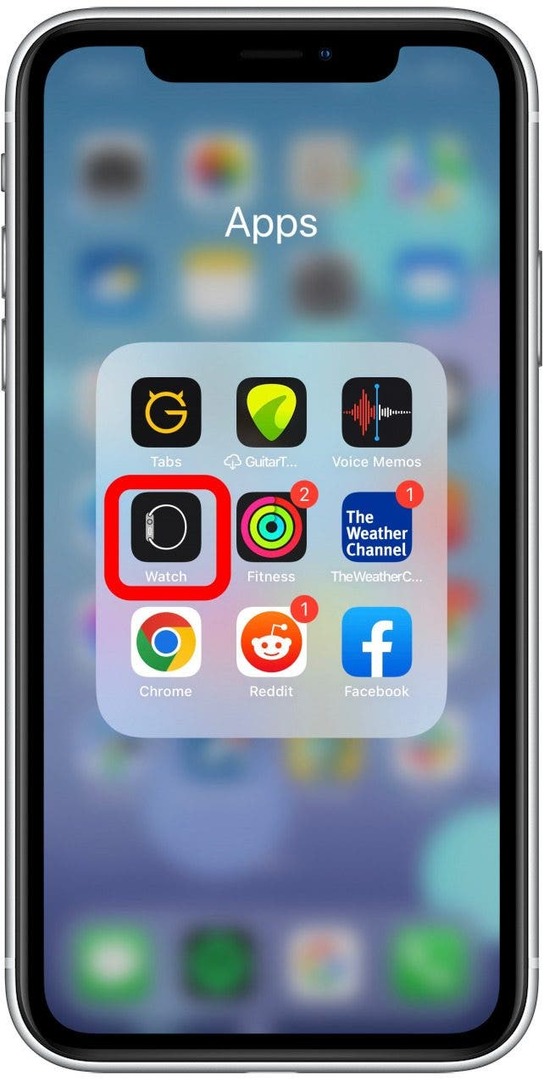
- Knacka Min klocka i det nedre vänstra hörnet.
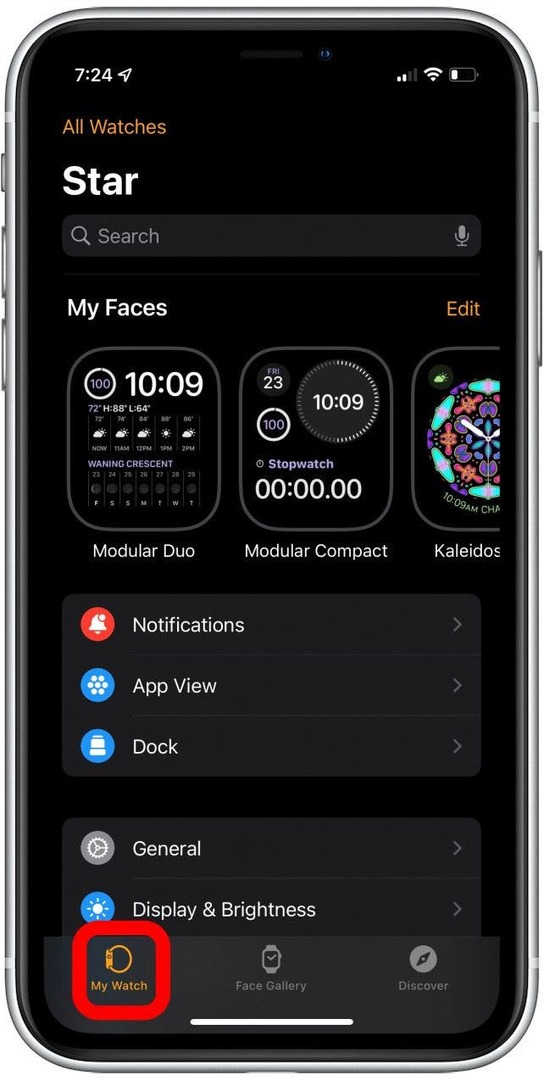
- Knacka Alla klockor i det övre vänstra hörnet.
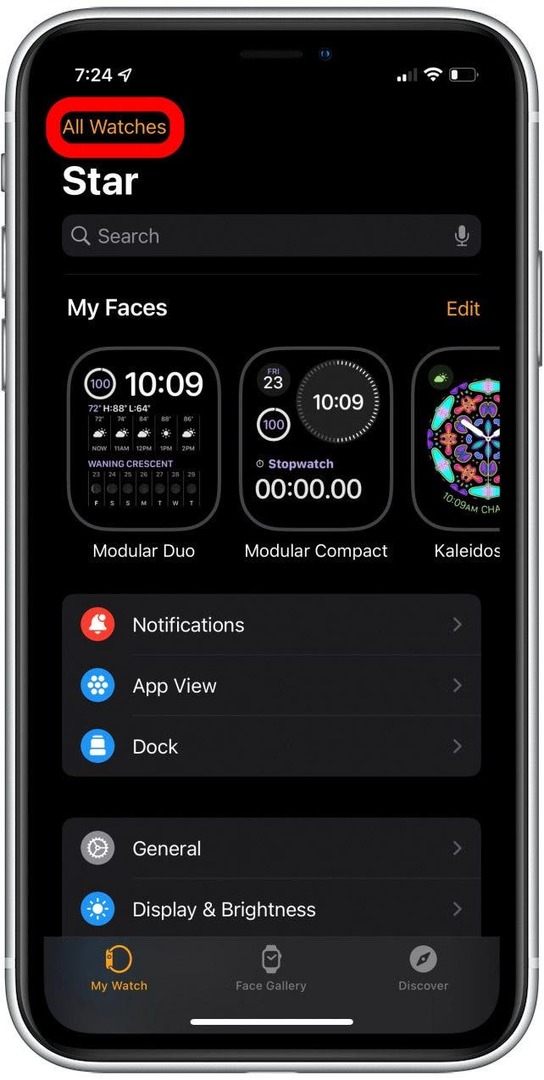
- Tryck på den gula info-knapp bredvid klockan du vill ta bort parkopplingen.
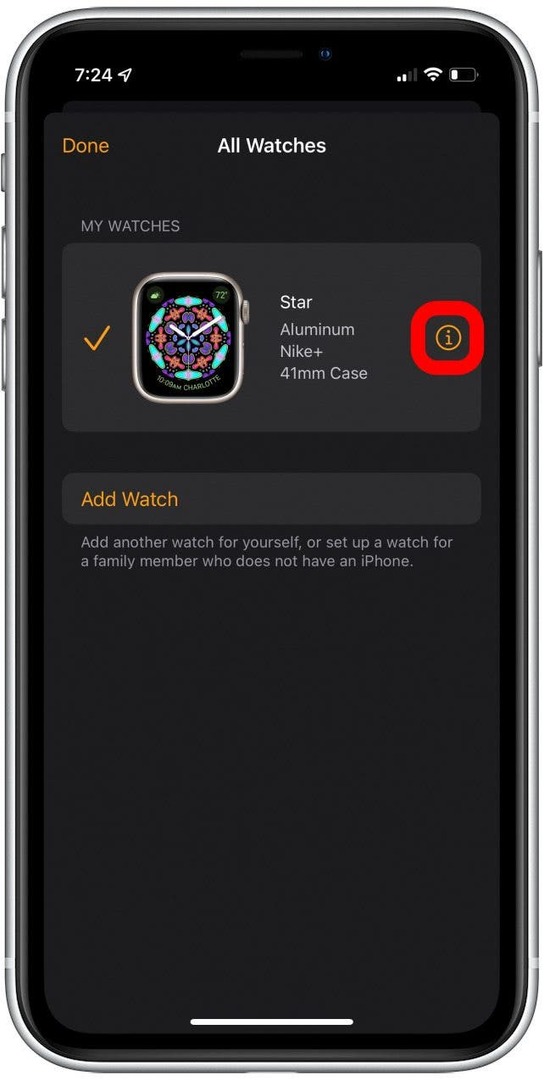
- Knacka Koppla bort Apple Watch.
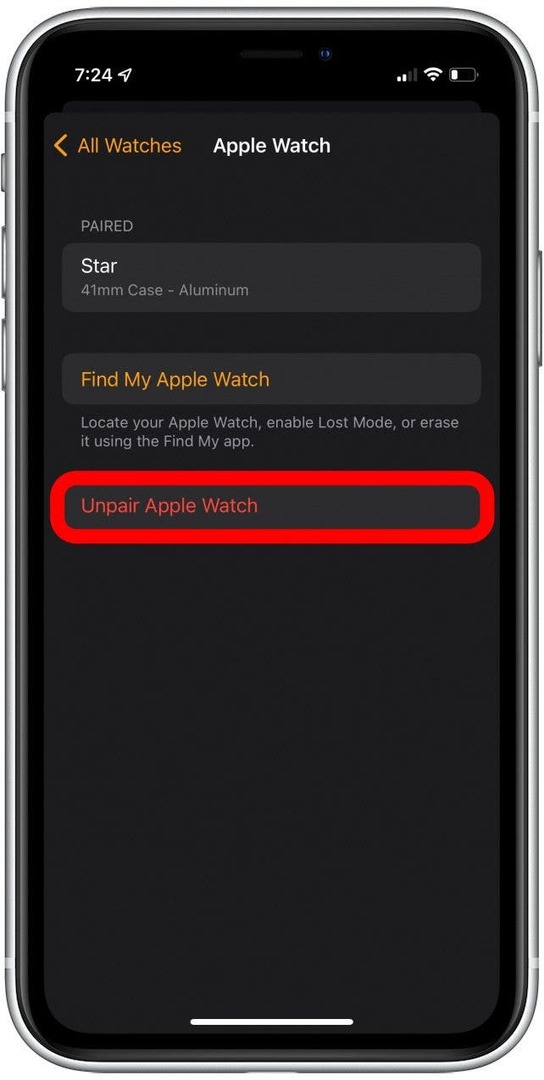
Efter detta kanske du vill starta om din iPhone och Apple Watch. Sedan, koppla ihop din klocka till din telefon igen, och se till att de två enheterna är nära varandra. Följ sedan instruktionerna på skärmen och se till att välja Återställ från säkerhetskopia för att ladda om alla dina inställningar och anpassningar.
Om allt annat misslyckas finns det en chans att din Apple Watch är trasig eller defekt. Kontakta Apples support för att få ytterligare vägledning eller låta en expert inspektera din klocka.
Förhoppningsvis har du kunnat fixa Apple Watchs digitala krona med ett av dessa fem tips och tricks. Se till att hålla din klocka ren och uppdaterad för att undvika smärre fel eller olägenheter i framtiden.
Författarinformation

Författarinformation
Rachel Needell är en webbskribent på iPhone Life, en publicerad poet och ett mångårigt Apple-fan. Våren 2021 tog hon examen med sin magisterexamen i engelska, med inriktning på tidigt 1900-talslitteratur. Hon är intresserad av allt som rör teknik och bor för närvarande i Charlotte, North Carolina med sin katt Blue.